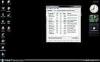Ένα χαρακτηριστικό των υπολογιστών IBM και Lenovo ThinkPad και ThinkCentre, το ThinkVantage είναι μια συλλογή από βοηθητικά προγράμματα που περιλαμβάνουν εργαλείο εύρεσης προγραμμάτων οδήγησης συσκευών, βοηθητικό πρόγραμμα δημιουργίας αντιγράφων ασφαλείας και επαναφοράς, πρόγραμμα διάγνωσης συστήματος, συντήρηση συστήματος και βοηθητικό πρόγραμμα υποστήριξης και βοήθειας. Η συλλογή περιλαμβάνει επίσης ένα "Κέντρο μηνυμάτων" που σας ειδοποιεί όταν υπάρχουν διαθέσιμες ενημερώσεις συστήματος των Windows και IBM/Lenovo. Το ThinkVantage είναι προσβάσιμο μέσω ενός κουμπιού στο πληκτρολόγιο του υπολογιστή σας, καθώς και από το μενού "Όλα τα προγράμματα" στο λειτουργικό σύστημα Windows.
Πρόσβαση στο ThinkVantage μέσω πληκτρολογίου
Βήμα 1
Πατήστε το μπλε κουμπί "Access IBM", "ThinkVantage" ή μαύρο κουμπί "ThinkPad" πάνω από το πληκτρολόγιο της IBM ή της Lenovo. Το κουμπί μπορεί να βρίσκεται στην επάνω αριστερή ή δεξιά γωνία πάνω από το πληκτρολόγιο, ανάλογα με το μοντέλο του υπολογιστή σας.
Το βίντεο της ημέρας
Βήμα 2
Χρησιμοποιήστε το ποντίκι του υπολογιστή σας για να πλοηγηθείτε στο πλαίσιο διαλόγου ThinkVantage. Κάντε κλικ στον σύνδεσμο "Πρόσβαση στη Βοήθεια" για να λάβετε αρχεία βοήθειας σχετικά με τον υπολογιστή σας.
Βήμα 3
Κάντε κλικ στο σύνδεσμο "Υποστήριξη υπολογιστή" για να εισαγάγετε ερωτήσεις σχετικά με τον υπολογιστή σας και να λάβετε σχόλια. Κάντε κλικ στο σύνδεσμο "Πληροφορίες συστήματος" για να λάβετε τις προδιαγραφές του υπολογιστή σας, συμπεριλαμβανομένης της υπάρχουσας μνήμης και του συνολικού χώρου στον σκληρό δίσκο.
Βήμα 4
Κάντε κλικ στο σύνδεσμο "Δημιουργία αντιγράφων ασφαλείας τώρα" για να δημιουργήσετε αντίγραφα ασφαλείας του συστήματος IBM ή Lenovo σε ένα διαμέρισμα του σκληρού σας δίσκου ή σε ένα αφαιρούμενο μέσο. Κάντε κλικ στο σύνδεσμο "Εκκίνηση εργασιών συντήρησης" για να εκτελέσετε εργασίες καθαρισμού του σκληρού δίσκου και της μνήμης του υπολογιστή σας.
Βήμα 5
Κάντε κλικ στο σύνδεσμο "Κέντρο μηνυμάτων" για να ανακτήσετε μηνύματα που έχουν αποσταλεί από την IBM ή τη Lenovo. Κάντε κλικ στο σύνδεσμο "Ενημέρωση του συστήματός μου" για να ανακτήσετε τα πιο πρόσφατα προγράμματα οδήγησης συσκευών και ενημερώσεις για τον υπολογιστή σας απευθείας από την IBM ή τη Lenovo.
Βήμα 6
Κάντε κλικ στο "X" στην επάνω δεξιά γωνία του παραθύρου διαλόγου ThinkVantage για να κλείσετε το βοηθητικό πρόγραμμα.
Πρόσβαση στο πρόγραμμα διάσωσης και αποκατάστασης ThinkVantage
Βήμα 1
Κάντε κλικ στο "Έναρξη" και στο βέλος δίπλα στο "Τερματισμός λειτουργίας". Κάντε κλικ στο "Επανεκκίνηση". Το σύστημά σας IBM ή Lenovo θα αρχίσει να κλείνει και να επανεκκινείται.
Βήμα 2
Πατήστε το μπλε κουμπί "Access IBM", "ThinkVantage" ή μαύρο κουμπί "ThinkPad" πάνω από το πληκτρολόγιο της IBM ή της Lenovo, όταν δείτε το λογότυπο του υπολογιστή σας να εμφανίζεται κατά τη διαδικασία εκκίνησης.
Βήμα 3
Κάντε κλικ στο σύνδεσμο "Επαναφορά του συστήματός σας από αντίγραφο ασφαλείας" ή "Επαναφορά μεμονωμένων αρχείων" για να επαναφέρετε τον υπολογιστή σας σε περίπτωση βλάβης του σκληρού δίσκου, μόλυνσης από ιούς ή άλλου ζητήματος.
Βήμα 4
Ακολουθήστε τις οδηγίες στην οθόνη για να ολοκληρώσετε τη διαδικασία αποκατάστασης. Σημείωση ότι πρέπει να έχετε ένα αποθηκευμένο αρχείο αντιγράφου ασφαλείας στον σκληρό δίσκο του υπολογιστή σας για να ξεκινήσει η διαδικασία επαναφοράς.
Συμβουλές & Προειδοποιήσεις
- Το ThinkVantage είναι παρόν σε όλα τα συστήματα IBM και Lenovo και η εφαρμογή ενημερώνεται συχνά απευθείας από την IBM ή τη Lenovo. Θα λάβετε ένα μήνυμα στο "Κέντρο Μηνυμάτων" που θα σας ενημερώνει όταν είναι διαθέσιμη μια ενημερωμένη έκδοση της εφαρμογής.
- Μπορείτε επίσης να αποκτήσετε πρόσβαση στο ThinkVantage κάνοντας κλικ στο "Έναρξη", "Όλα τα προγράμματα" και "ThinkVantage".